UNIR VARIAS HOJAS DE CALCULO EN UNA SOLA
En este blog te voy a explicar como puedes unir varias hojas de excel en una sola hojas con unos simples pasos.
Vista de nuestro libro de excel
Aqui tenemos un libro de excel con varias hojas:
- Resultado Integral 1
- Result. Integ. 2
- Result. Integ.3
- Result. Integ.4
- Estado Situac. Financiera 1
- Situac. Financiera 2
- Situac. Financ. 3
Lo que queremos tener son solo dos hojas en la una que contenga todo los Estados de Situación Financiera y en otra hoja los Resultados Integrales.
Primero creamos dos hojas en blanco, en las cuales vamos a insertar o unificar las hojas que queremos.
Proceso para realizar u obtener los datos de nuestras hojas de cálculo
A continuación vamos a obtener los datos de nuestro libro
Obtener datos
Para obtener los datos vamos al menú Datos, clic en Obtener Datos, y seleccionamos de un Libro.
Si por a ó b queremos obtener datos de otro tipo de archivo como por ejemplo Desde un PDF, también podemos realizarlo.
Seleccionamos el libro y damos clic en Abrir
Luego seleccionamos todas las hojas que queremos Cargar en este caso las hojas de Estado de situación financiero y las hojas de Resultados Integrales.
Luego en una ventana llamada Consultas y Conexiones observamos las tablas de las hojas que seleccionamos previamente.
Con ello estando en la Hoja 1, podemos ir ingresando cada consulta que deseamos unir.
Por ejemplo en Hoja 1 voy a ingresar primero Estado Situac Financiera 1, para ello doy clic derecho en esa conexión y selecciono Cargar en..
Nos da opciones de como queremos visulizar los datos seleeccionados (Tabla, informe de tabla dinámica, grafico dinámico), en este caso seleeciono Tabla, luego en la pregunta ¿Donde desea situar los datos? seleccionando la celda referencia donde se van a colocar esos datos, en mi caso en la celda B2 de la Hoja1 y finalmente presionamos Aceptar.
Con ello se insertan los datos y automáticamente se insertan con formato tabla, si no has manejado formato tabla te invito a visulizar este blog para que domines el uso de formato tabla.
Damos un formato que nos guste o podamos visulizarlo de mejeor manera, en mi ejemplo selecciono el primero y deselecciono filas con banda.
Por ejemplo voy a insertar la situación financiera 2 debajo de la tabla que previamente insertamos, en este caso desde la celda B61.
Y de esa forma realizamos una unión de varias hojas de excel en una sola, espero te haya sido de utilidad este blog, te invito a suscribirte a mi canal y a mi blogger para más tips.




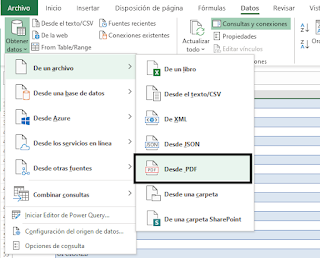

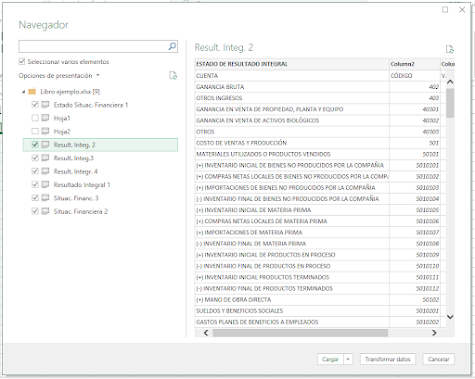










0 Comentarios